Антивирусные программы отлично подходят для защиты нашей системы от любых необоснованных вредоносных вирусов и атак вредоносных программ. Однако иногда антивирусные программы могут препятствовать правильной работе некоторых программ в системе, вызывая другие вредоносные ошибки в процессах. Прочтите эту статью, чтобы узнать, как временно отключить или отключить антивирус в Windows 10, включая популярные антивирусы McAfee и Avast.
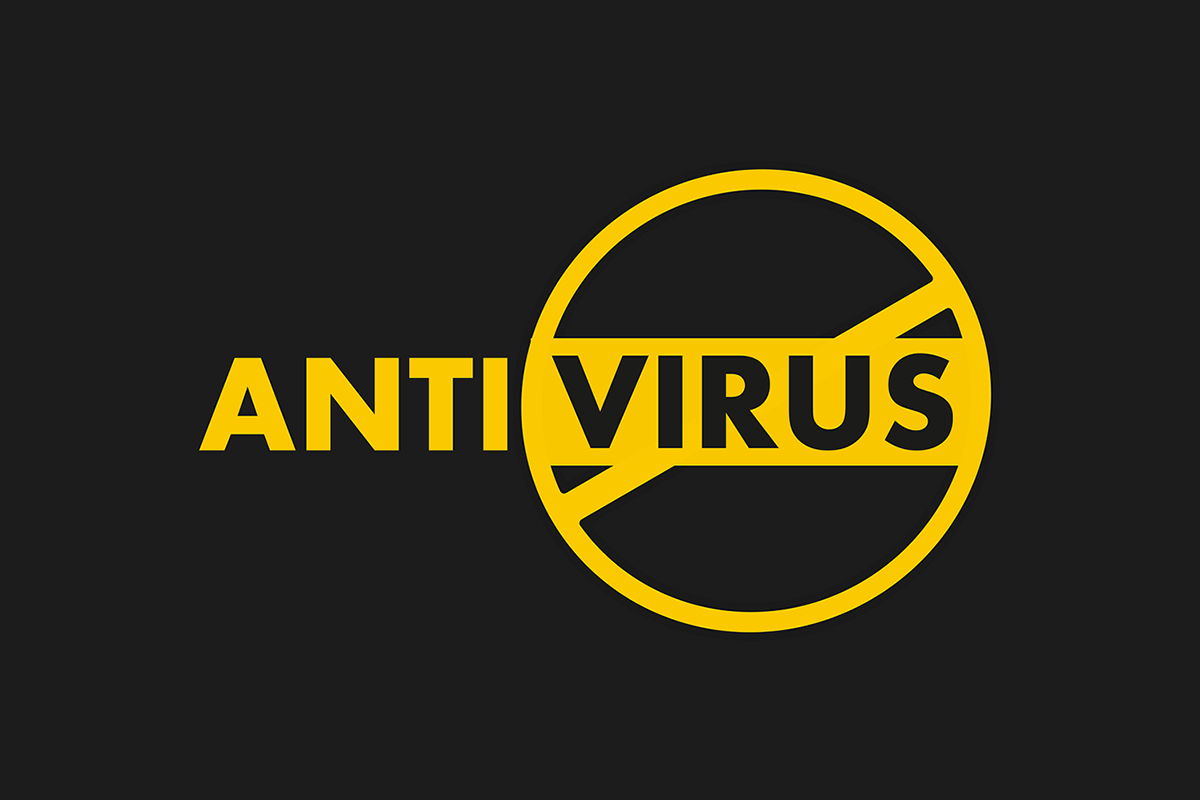
Оглавление
Как временно отключить антивирус в Windows 10
В некоторых случаях стороннее антивирусное программное обеспечение также предотвращает открытие доверенных устройств, что может быть причиной различных системных проблем. Вы можете временно отключить антивирус, чтобы исправить эту ошибку.
Примечание. Всегда помните, что система без пакета антивирусной защиты более подвержена нескольким атакам вредоносных программ. Включите его снова, как только вы решите свою проблему.
В этой статье мы упомянули методы отключения Avast Free Antivirus, BitDefender, Norton Security и антивирусного пакета McAfee. Внимательно следуйте методу для нужного антивирусного программного обеспечения в вашей системе.
Вариант I: отключить Avast Free Antivirus
Следуйте указанным шагам для вашего Avast бесплатный антивирус программа:
1. Перейдите к значку Avast Antivirus на панели задач и щелкните его правой кнопкой мыши.
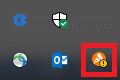
2. Теперь выберите параметр управления щитами Avast.
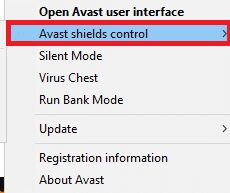
3. Выберите нужный вариант и подтвердите запрос, отображаемый на экране.
- Отключить на 10 минут
- Отключить на 1 час
- Отключить до перезагрузки компьютера
- Отключить навсегда
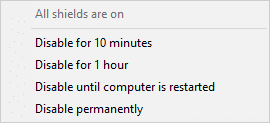
Примечание. Чтобы активировать настройки, вернитесь в Главное окно. Нажмите кнопку ВКЛЮЧИТЬ, которая выделена, чтобы снова включить все экраны Avast.
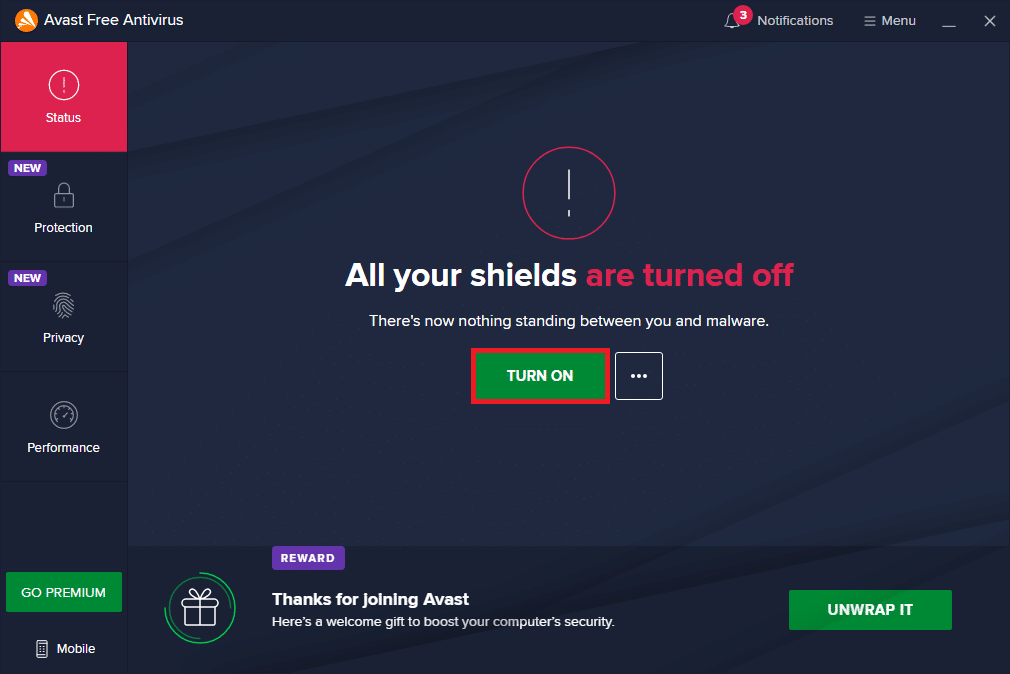
Вариант II: отключить BitDefender
В способе временного отключения антивируса теперь мы увидим шаги по отключению BitDefender Антивирус программа на виндовс 10:
1. Нажмите «Пуск» и введите BitDefender. Нажмите «Открыть» в результатах поиска меню «Пуск».
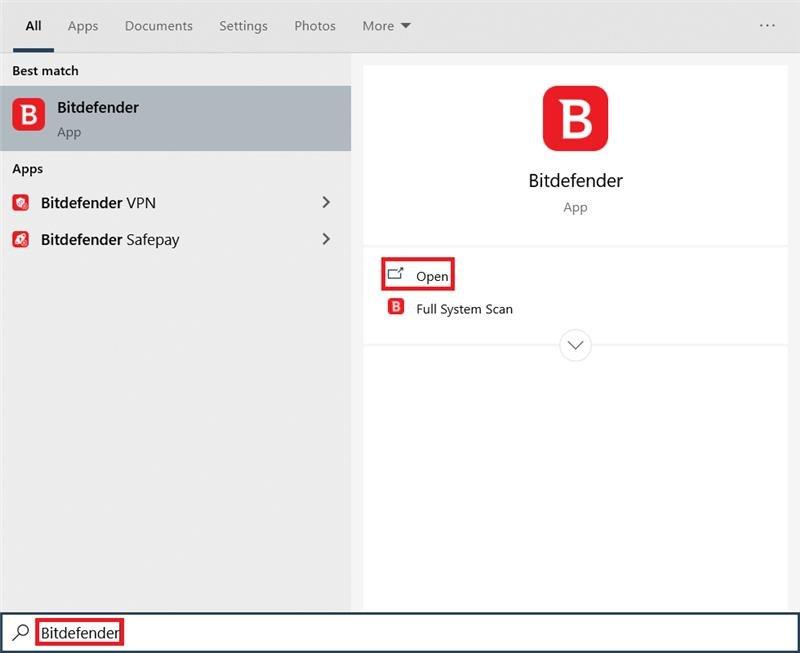
2. Перейдите на вкладку «Защита» на левой панели и нажмите «Открыть» в разделе «Антивирус».
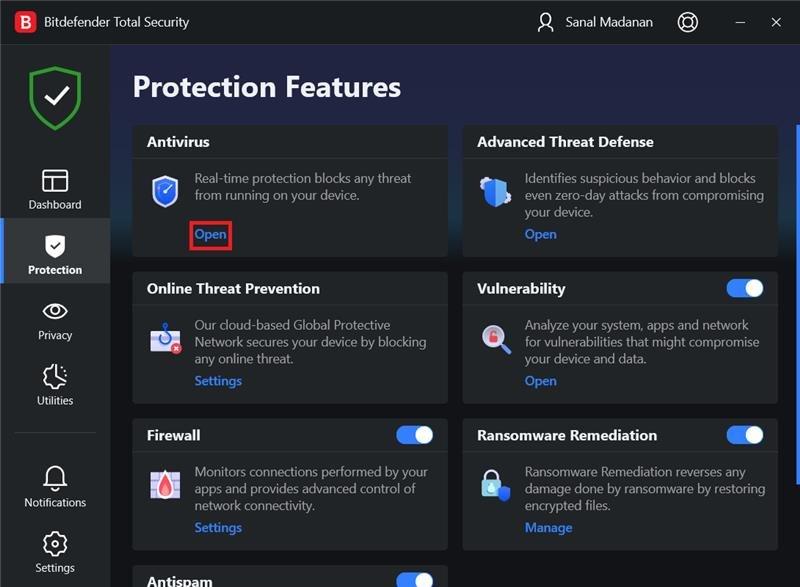
3. Нажмите «Дополнительно» и с помощью переключателя отключите BitDefender Shield, как показано на рисунке.
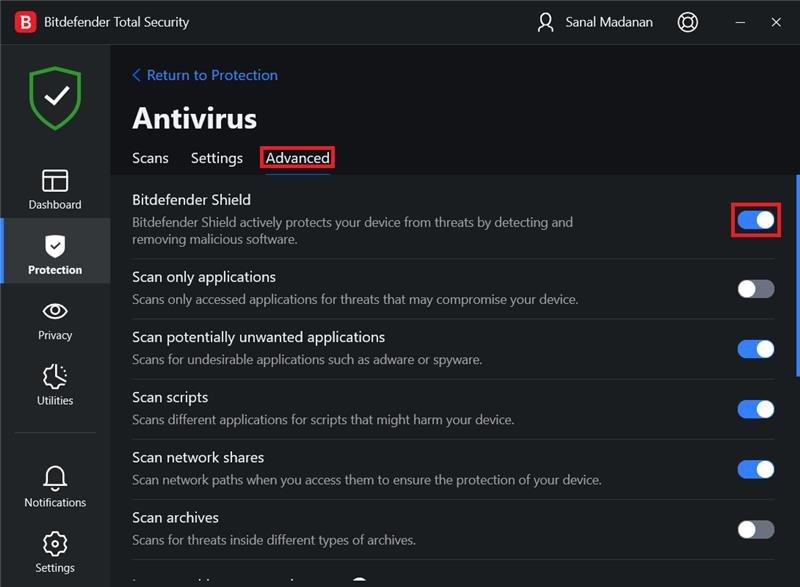
4. Используйте раскрывающийся список, чтобы выбрать период времени. Как долго вы хотите, чтобы защита была отключена? и нажмите ОК.
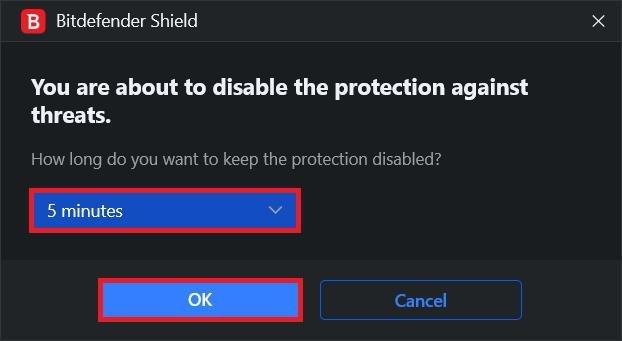
Вариант III: отключить Norton Security
Если у вас есть Антивирус Нортон Секьюрити программы, установленной в вашей системе, выполните следующие действия, чтобы отключить ее:
1. Щелкните правой кнопкой мыши значок антивирусной программы на панели задач и выберите «Отключить автоматическую защиту», как показано на рисунке.
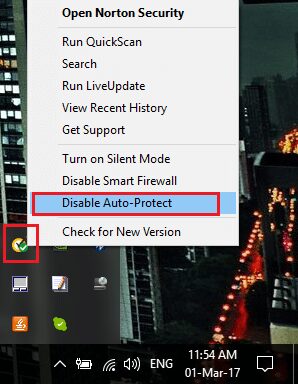
2. В раскрывающемся меню Выберите продолжительность выберите период времени, в течение которого антивирус будет оставаться отключенным.
3. Наконец, нажмите OK на странице запроса безопасности, чтобы отключить его.
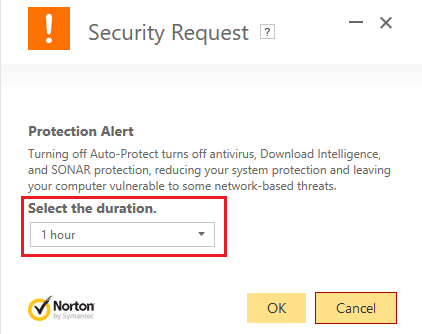
Вариант IV: отключить McAfee
Следуйте дальнейшим шагам, чтобы отключить Макафи Антивирус временно.
1. Чтобы войти в панель управления McAfee, дважды щелкните значок Значок McAfee на панели задач.
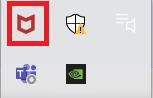
2. Чтобы получить доступ к Центру навигации, щелкните значок значок гамбургера в верхнем левом углу окна McAfee.
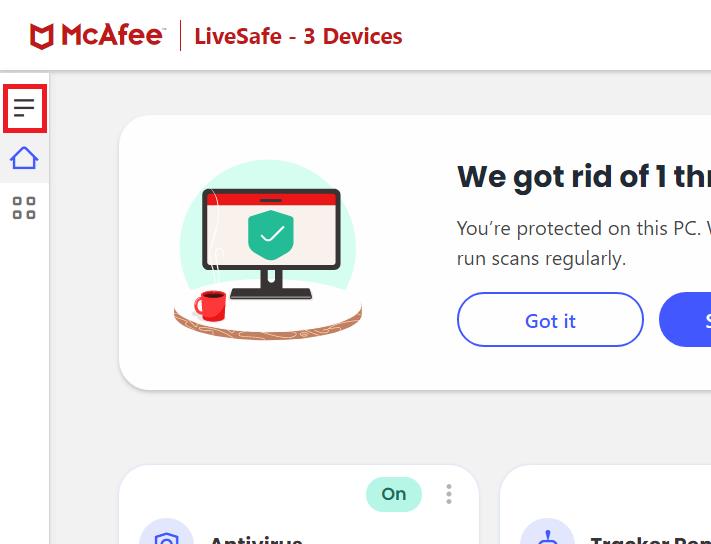
3. Нажмите Моя защита как показано.
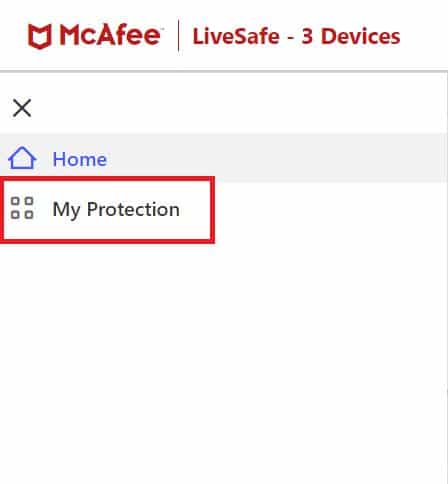
4. Чтобы просмотреть варианты антивируса, щелкните значок Сканирование в реальном времени связь.
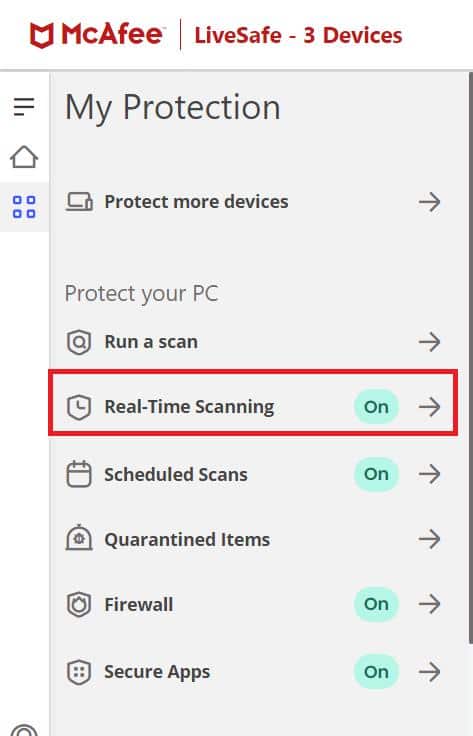
5. Щелкните значок Выключить кнопка выделена, чтобы отключить сканирование в реальном времени.
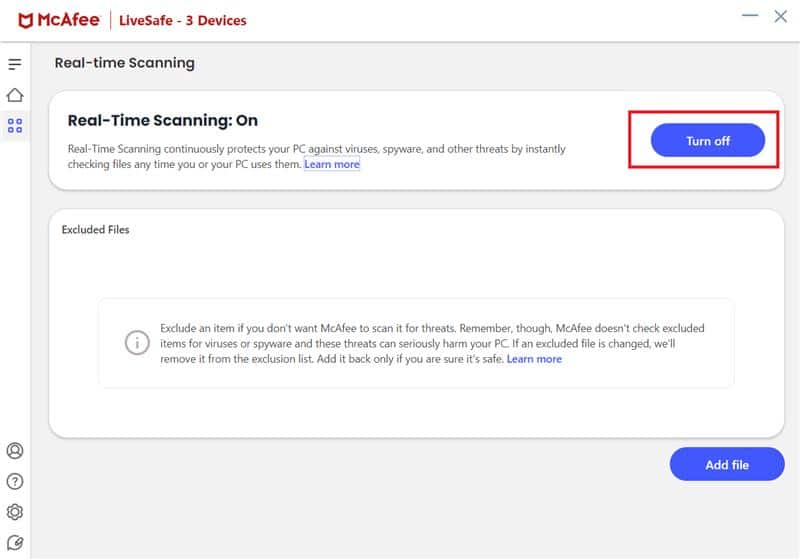
6. В Когда вы хотите возобновить сканирование в реальном времени? раскрывающемся списке выберите период времени следующим образом:
- через 15 мин.
- через 30 мин.
- через 45 мин.
- через 60 мин.
- Когда я перезагружаю свой компьютер.
Примечание. Если вы выберете «Никогда», функция защиты от вирусов будет отключена, если вы не включите ее явным образом.
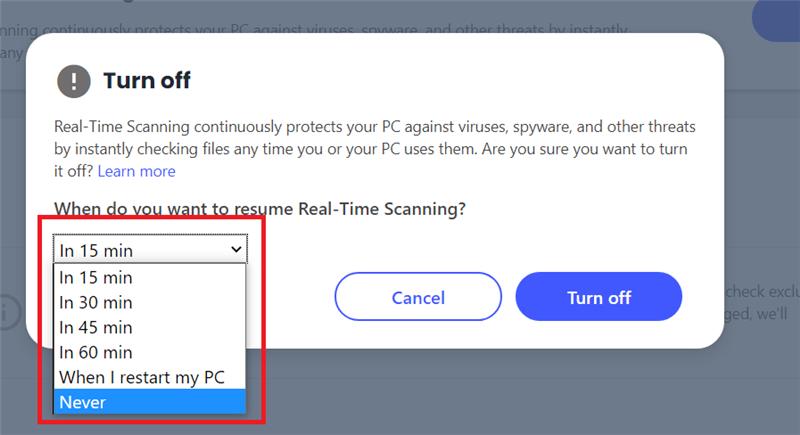
7. Чтобы отключить защиту, нажмите кнопку Выключить кнопка.
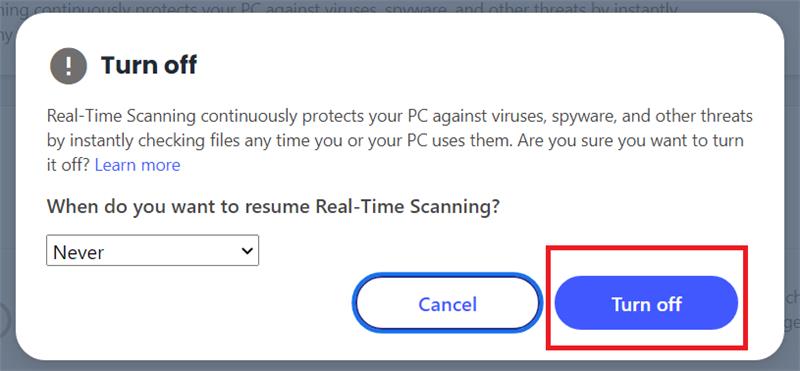
8. Сразу же появляется предупреждение «Ваш компьютер под угрозой», означающее, что защита от вирусов не включена. Закройте панель управления McAfee и выйдите.
***
Надеемся, вы нашли ответ на вопрос, как временно отключить антивирус по запросу Windows 10. Не стесняйтесь обращаться к нам со своими вопросами и предложениями через раздел комментариев ниже.

